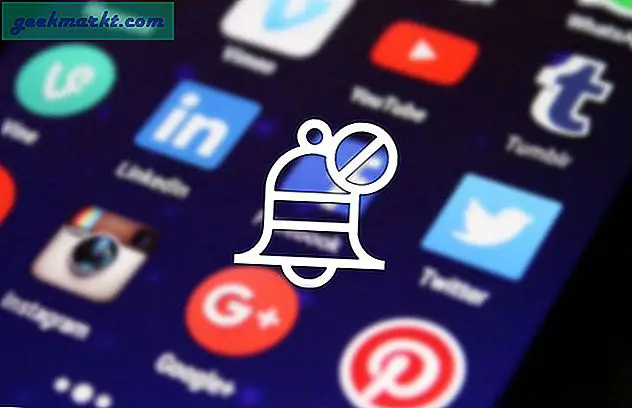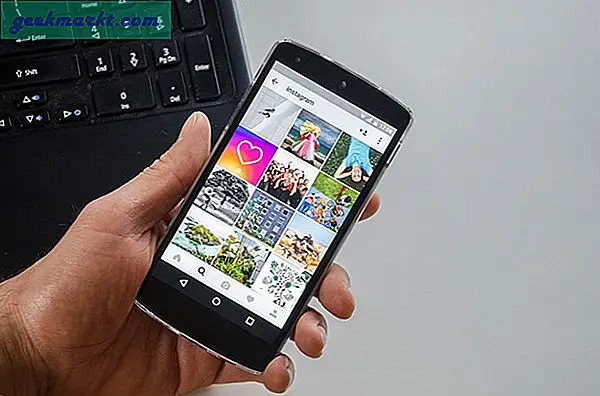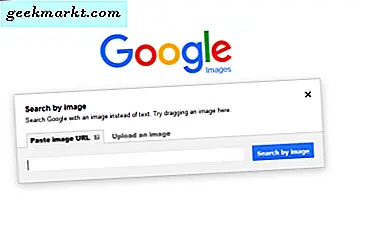Bazı görüntü düzenleme yazılım paketleri, bir resmi pikselleştiren bir Pixelate seçeneği içerir. Efekt, görüntüleri pikselleştirerek bulanıklaştırır. Bu efekti, Windows 7, 8 ve 10 ile uyumlu olan ücretsiz Paint.NET ile fotoğraflarınıza uygulayabilirsiniz.
Önce, Ctrl + O tuşlarına basarak Paint.NET'te düzenlemek için bir görüntü açın. Daha sonra aşağıdaki fotoğrafta gösterilen pencereyi açmak için Efektler > Distorsiyon ve Pikselleştir'i tıklamanız gerekir. Efekt uygulayabileceğiniz Pixelate penceresi.
![]()
Bu pencerenin etkiyi uygulamak için yalnızca bir çubuğu var. Pikselleştirin efektini geliştirmek için Hücre boyutu çubuğunu ileriye doğru sürükleyin ve Tamam'a tıklayın. Ardından, doğrudan aşağıda gösterilenle karşılaştırılabilir çıktıya sahip olacaksınız.
![]()
Varsayılan Pixelate seçeneği biraz sınırlı görünebilir. Ancak, bir eklenti paketi ile Paint.NET'e daha iyi bir tane ekleyebilirsiniz. Bu forum sayfasını açın ve Zip'i kaydetmek için Oraya indir'i tıklayın. Eklentinin klasörünü Dosya Gezgini'nde açın ve sıkıştırmak için Tümünü ayıkla'yı tıklatın. Paint.NET'in Etkileri klasörüne ayıklayın. Paint.NET'i çalıştırın ve pencereyi doğrudan aşağıda açmak için Efektler > Karışımlar > Pikselleştir + ' ı tıklatın.
![]()
Bu pencere, pikselleştirme efektini uygulamak için sürükleyebileceğiniz Hücre genişliği ve Hücre yükseklik çubuğunu içerir. Her çubuğu ayrı olarak sürükleyebilmeniz için Kare tut onay kutusunun işaretini kaldırın. Ek olarak, radyo düğmesi seçenekleriyle alternatif örnekleme yöntemleri de seçebilirsiniz.
Düzenlemeyi resmin daha özel bir alanına uygulamak için Araçlar ve Dikdörtgen Seç (veya Kement Seç ) 'i tıklayın. Efekti eklemek için görüntünün bir bölümünü dikdörtgene sürükleyin. Ardından, efekti seçilen görüntü alanına aşağıda gösterildiği gibi uygulamak için Pixelate + penceresini açın.
![]()
Böylece piksel efektini resimlere ekleyebilirsiniz. Bir resmin bazı kısımlarını bulanıklaştırmak veya sansürlemek için kullanışlı olabilir.